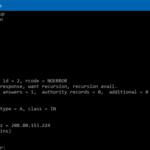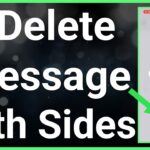Cara menggunakan imessage iphone – iMessage, aplikasi pesan bawaan iPhone, telah menjadi cara utama untuk berkomunikasi dengan teman dan keluarga. Dengan antarmuka yang sederhana dan fitur yang kaya, iMessage menawarkan pengalaman mengirim pesan yang menyenangkan dan efisien. Mulai dari mengirim teks biasa hingga berbagi video dan lokasi, iMessage memiliki semuanya. Namun, bagi pengguna baru, menjelajahi fitur-fitur iMessage bisa terasa membingungkan.
Artikel ini akan memandu Anda melalui berbagai aspek iMessage, dari pengaturan awal hingga fitur-fitur canggih yang mungkin belum Anda ketahui. Dengan panduan ini, Anda akan dapat memanfaatkan semua potensi iMessage untuk meningkatkan pengalaman komunikasi Anda.
Memulai iMessage
iMessage adalah layanan pesan instan yang disediakan oleh Apple untuk perangkat iOS, iPadOS, dan macOS. Dengan iMessage, Anda dapat mengirim pesan teks, gambar, video, dan audio secara gratis ke pengguna Apple lainnya. Artikel ini akan memandu Anda tentang cara memulai dan menggunakan iMessage di iPhone.
Mengaktifkan iMessage
Untuk mengaktifkan iMessage, Anda perlu memiliki akun Apple dan koneksi internet. Berikut langkah-langkahnya:
- Buka aplikasi Pengaturan di iPhone Anda.
- Ketuk “Pesan”.
- Aktifkan “iMessage” dengan menggeser tombol ke kanan.
Setelah diaktifkan, iMessage akan otomatis terintegrasi dengan aplikasi Pesan di iPhone Anda.
Menetapkan iMessage
Setelah mengaktifkan iMessage, Anda dapat menyesuaikan pengaturan agar sesuai dengan preferensi Anda. Berikut beberapa pengaturan yang dapat Anda sesuaikan:
- Kirim Sebagai SMS: Jika penerima tidak menggunakan iMessage, pesan Anda akan dikirim sebagai SMS. Anda dapat mengaktifkan atau menonaktifkan pengaturan ini di Pengaturan > Pesan > Kirim Sebagai SMS.
- Bagikan Lokasi: Anda dapat berbagi lokasi Anda dengan kontak iMessage Anda. Anda dapat mengelola pengaturan ini di Pengaturan > Pesan > Bagikan Lokasi.
- Filter Spam: Anda dapat mengaktifkan filter spam untuk memblokir pesan yang tidak diinginkan. Anda dapat mengaktifkan pengaturan ini di Pengaturan > Pesan > Filter Spam.
Contoh Ilustrasi iMessage
Ketika Anda membuka aplikasi Pesan, Anda akan melihat daftar percakapan Anda. Setiap percakapan yang menggunakan iMessage akan ditandai dengan ikon berwarna biru. Jika penerima tidak menggunakan iMessage, ikon percakapan akan berwarna hijau. Percakapan iMessage memiliki fitur tambahan seperti efek pesan, reaksi, dan berbagi lokasi.
Mengubah Pengaturan Notifikasi iMessage
Anda dapat mengubah pengaturan notifikasi iMessage agar sesuai dengan preferensi Anda. Berikut langkah-langkahnya:
- Buka aplikasi Pengaturan di iPhone Anda.
- Ketuk “Notifikasi”.
- Ketuk “Pesan”.
- Anda dapat mengubah pengaturan seperti gaya notifikasi, suara, dan pratinjau pesan.
Mengirim Pesan
Setelah Anda berhasil mengatur akun iMessage, Anda dapat memulai percakapan dengan pengguna iPhone, iPad, atau Mac lainnya. Berikut adalah panduan lengkap untuk mengirim berbagai jenis pesan melalui iMessage:
Mengirim Pesan Teks
Mengirim pesan teks melalui iMessage sama mudahnya dengan mengirim pesan teks biasa. Berikut langkah-langkahnya:
- Buka aplikasi Pesan.
- Ketuk ikon “Tulis” di sudut kanan atas layar.
- Masukkan nomor telepon atau alamat email penerima.
- Ketik pesan Anda di kotak teks.
- Ketuk tombol “Kirim” (ikon panah ke kanan) untuk mengirim pesan.
Pesan Anda akan dikirim melalui iMessage jika penerima juga menggunakan iMessage. Jika tidak, pesan akan dikirim melalui SMS.
Mengirim Pesan Suara
Mengirim pesan suara melalui iMessage memungkinkan Anda untuk mengirimkan pesan audio kepada penerima. Berikut langkah-langkahnya:
- Buka aplikasi Pesan.
- Ketuk ikon “Mikrofon” di samping kotak teks.
- Rekam pesan suara Anda.
- Ketuk tombol “Kirim” (ikon panah ke kanan) untuk mengirim pesan suara.
Penerima dapat mendengarkan pesan suara Anda kapan saja. Anda juga dapat merekam pesan suara yang lebih panjang dengan menekan dan menahan ikon “Mikrofon”.
Mengirim Gambar dan Video
iMessage memungkinkan Anda untuk berbagi gambar dan video dengan mudah. Berikut langkah-langkahnya:
- Buka aplikasi Pesan.
- Ketuk ikon “Foto” di samping kotak teks.
- Pilih gambar atau video yang ingin Anda kirim.
- Ketuk tombol “Kirim” (ikon panah ke kanan) untuk mengirim gambar atau video.
Anda juga dapat mengambil gambar atau video langsung dari aplikasi Pesan dengan menekan ikon “Kamera” di samping kotak teks.
Mengirim Lokasi Terkini
Jika Anda ingin berbagi lokasi terkini Anda dengan penerima, Anda dapat melakukannya melalui iMessage. Berikut langkah-langkahnya:
- Buka aplikasi Pesan.
- Ketuk ikon “Lokasi” di samping kotak teks.
- Pilih “Bagikan Lokasi Terkini” atau “Bagikan Lokasi Selama…”.
- Pilih jangka waktu untuk berbagi lokasi Anda (misalnya, 1 jam, 1 hari, atau selamanya).
- Ketuk tombol “Kirim” (ikon panah ke kanan) untuk mengirim lokasi Anda.
Penerima dapat melihat lokasi Anda di peta. Anda juga dapat memilih untuk berbagi lokasi Anda hanya sekali atau selama jangka waktu tertentu.
Fitur iMessage
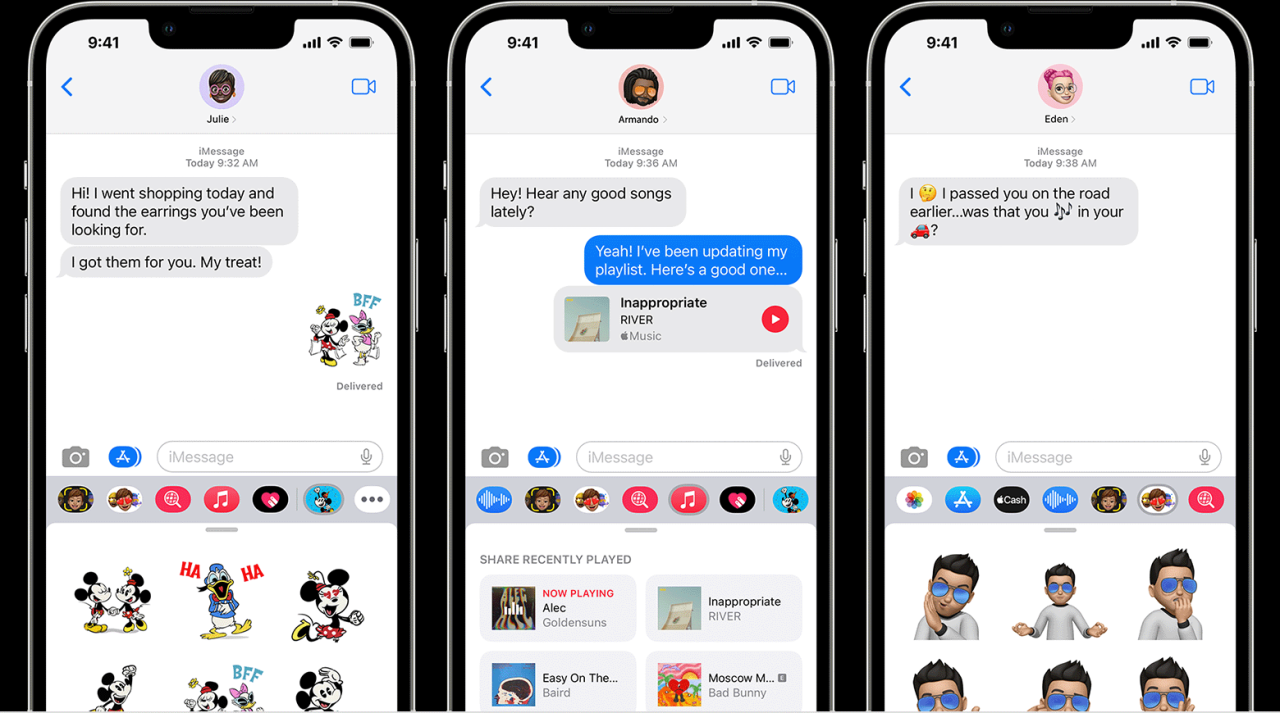
iMessage merupakan layanan pesan instan yang memungkinkan pengguna iPhone, iPad, dan Mac untuk berkomunikasi secara gratis dengan pengguna Apple lainnya. Fitur ini hadir dengan berbagai keunggulan, termasuk kemampuan untuk mengirim pesan teks, gambar, video, dan bahkan file audio. Selain itu, iMessage juga menawarkan berbagai fitur menarik yang dapat memperkaya pengalaman komunikasi Anda.
Balas dengan Reaksi
Fitur “Balas dengan Reaksi” memungkinkan Anda untuk memberikan tanggapan cepat terhadap pesan yang diterima dengan emoji. Anda dapat memilih dari berbagai emoji yang tersedia untuk mengekspresikan perasaan Anda.
- Tekan lama pada pesan yang ingin Anda beri reaksi.
- Pilih emoji yang ingin Anda gunakan dari menu yang muncul.
Kirim Efek
Fitur “Kirim Efek” memungkinkan Anda untuk menambahkan efek animasi pada pesan yang Anda kirim. Efek ini dapat berupa balon, confetti, laser, atau efek lainnya. Anda dapat memilih efek yang ingin Anda gunakan sebelum mengirim pesan.
- Tekan lama pada tombol kirim pesan.
- Pilih efek yang ingin Anda gunakan dari menu yang muncul.
- Tekan tombol kirim untuk mengirim pesan dengan efek yang telah Anda pilih.
Membalas Pesan dengan GIF
Fitur “Membalas Pesan dengan GIF” memungkinkan Anda untuk mengirim GIF animasi sebagai tanggapan terhadap pesan yang diterima. Anda dapat memilih GIF dari perpustakaan GIF yang tersedia atau mencari GIF dengan kata kunci tertentu.
- Tekan lama pada pesan yang ingin Anda balas dengan GIF.
- Pilih ikon GIF dari menu yang muncul.
- Cari GIF yang ingin Anda kirim atau pilih dari perpustakaan GIF yang tersedia.
- Tekan tombol kirim untuk mengirim GIF yang telah Anda pilih.
Membuat Pesan Berkelompok
Fitur “Membuat Pesan Berkelompok” memungkinkan Anda untuk mengirim pesan ke beberapa orang sekaligus. Anda dapat menambahkan kontak ke grup pesan dan mengirim pesan ke semua kontak dalam grup tersebut.
- Buka aplikasi Pesan.
- Ketuk ikon “Buat Pesan Baru” di pojok kanan atas.
- Masukkan kontak yang ingin Anda tambahkan ke grup pesan.
- Ketuk tombol “Buat” untuk membuat grup pesan.
Mengatur Kontak
Mengelola kontak di iMessage sangat penting untuk memastikan Anda dapat berkomunikasi dengan orang yang tepat. Berikut beberapa cara mengatur kontak di iMessage:
Menambahkan Kontak Baru
Anda dapat menambahkan kontak baru di iMessage dengan beberapa cara:
- Melalui Aplikasi Kontak: Buka aplikasi Kontak, ketuk tanda plus (+) di pojok kanan atas, lalu masukkan informasi kontak seperti nama, nomor telepon, dan email.
- Melalui Percakapan iMessage: Saat menerima pesan dari nomor atau email yang belum tersimpan di kontak Anda, ketuk nama pengirim di bagian atas layar. Kemudian, ketuk “Buat Kontak Baru” untuk menambahkan informasi kontak.
- Dengan Memindai Kode QR: Buka aplikasi Kamera dan arahkan ke kode QR yang ingin Anda tambahkan. Setelah kode QR terdeteksi, Anda akan diminta untuk menambahkan kontak baru.
Memblokir Kontak
Anda dapat memblokir kontak untuk mencegah mereka mengirim pesan atau melakukan panggilan kepada Anda. Berikut langkah-langkahnya:
- Buka aplikasi Pesan dan cari percakapan dengan kontak yang ingin Anda blokir.
- Ketuk nama kontak di bagian atas layar.
- Gulir ke bawah dan ketuk “Blokir Kontak”.
- Konfirmasi dengan menekan “Blokir”.
Menghapus Kontak
Untuk menghapus kontak dari iMessage, Anda dapat mengikuti langkah-langkah berikut:
- Buka aplikasi Kontak.
- Temukan kontak yang ingin Anda hapus.
- Geser ke kiri pada kontak tersebut dan ketuk “Hapus”.
- Konfirmasi dengan menekan “Hapus Kontak”.
Mengedit Informasi Kontak
Anda dapat mengedit informasi kontak, seperti nama, nomor telepon, dan alamat email, dengan langkah-langkah berikut:
- Buka aplikasi Kontak.
- Temukan kontak yang ingin Anda edit.
- Ketuk nama kontak.
- Ketuk “Edit” di pojok kanan atas layar.
- Ubah informasi kontak yang ingin Anda edit.
- Ketuk “Selesai” untuk menyimpan perubahan.
Keamanan dan Privasi
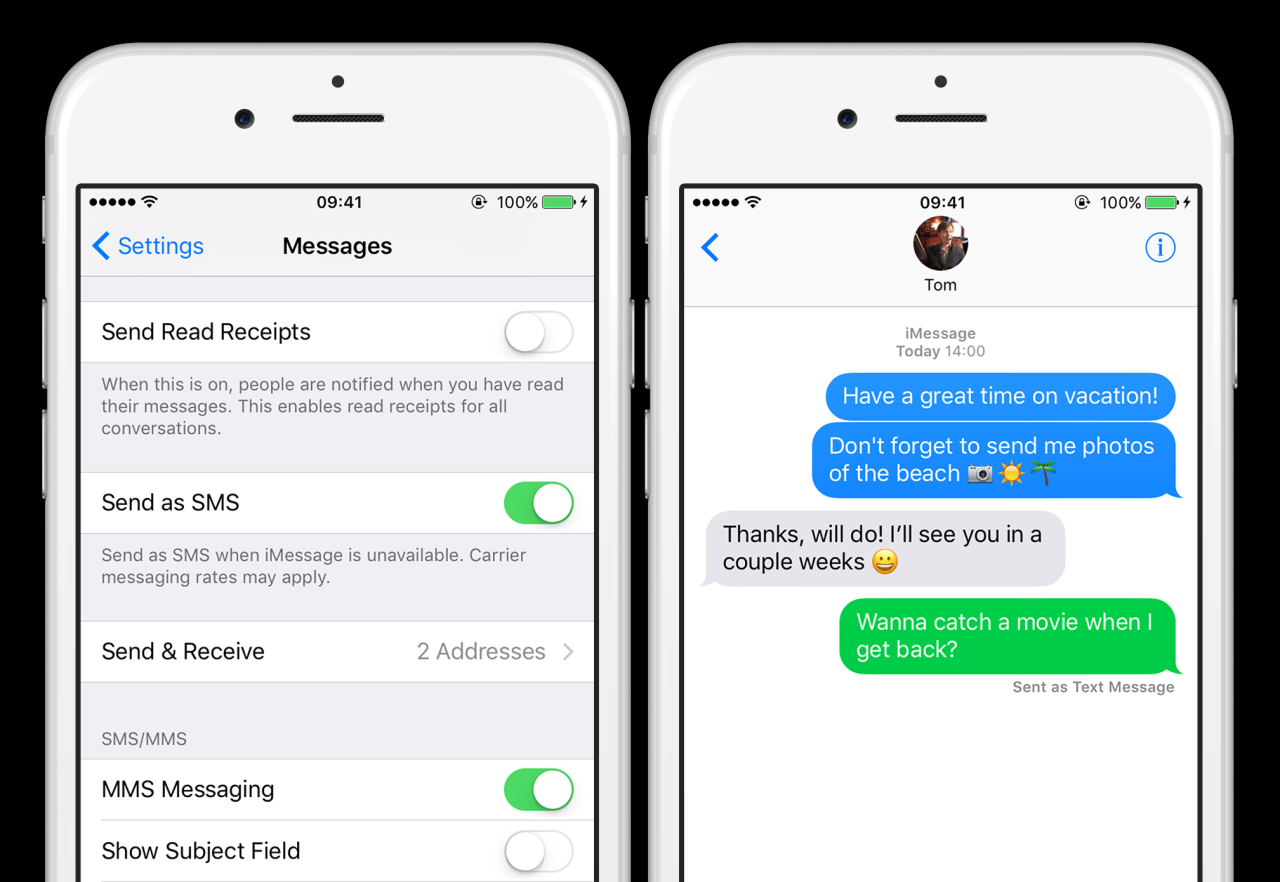
iMessage menawarkan tingkat keamanan dan privasi yang tinggi untuk melindungi percakapan Anda. Fitur-fitur bawaan membantu Anda menjaga privasi dan keamanan data Anda saat menggunakan iMessage. Berikut adalah beberapa cara untuk meningkatkan keamanan dan privasi Anda di iMessage.
Enkripsi End-to-End
Enkripsi end-to-end memastikan bahwa hanya Anda dan penerima pesan yang dapat membaca isi pesan Anda. Apple tidak dapat mengakses isi pesan Anda yang dienkripsi.
- Enkripsi end-to-end diaktifkan secara default untuk semua percakapan iMessage.
- Anda dapat mengenali percakapan yang dienkripsi dengan melihat ikon kunci di sebelah nama kontak di bagian atas layar percakapan.
Pengaturan Privasi iMessage
Anda dapat mengatur privasi iMessage untuk mengontrol siapa yang dapat menghubungi Anda melalui iMessage dan apa yang dapat mereka lihat.
- Buka aplikasi Pengaturan di iPhone Anda.
- Ketuk “Pesan”.
- Di bagian “Kirim & Terima”, Anda dapat memilih alamat email dan nomor telepon yang dapat digunakan untuk menerima pesan iMessage.
- Di bagian “Filter”, Anda dapat memilih untuk memblokir pesan dari pengirim yang tidak dikenal.
- Di bagian “Tampilkan Pemberitahuan”, Anda dapat memilih apakah Anda ingin menerima pemberitahuan untuk pesan baru, panggilan, atau permintaan iMessage.
Melaporkan Pesan Spam, Cara menggunakan imessage iphone
Jika Anda menerima pesan spam atau pesan yang tidak diinginkan di iMessage, Anda dapat melaporkannya kepada Apple.
- Buka percakapan dengan pengirim spam.
- Ketuk “Detail” di bagian atas layar.
- Ketuk “Laporkan Spam”.
Fitur “Hapus Pesan”
Fitur “Hapus Pesan” memungkinkan Anda untuk menghapus pesan yang telah Anda kirim atau terima di iMessage. Fitur ini tersedia untuk semua pengguna iMessage dan dapat digunakan untuk menghapus pesan individual atau seluruh percakapan.
- Untuk menghapus pesan individual, tekan lama pada pesan yang ingin Anda hapus dan ketuk “Hapus”.
- Untuk menghapus seluruh percakapan, ketuk “Detail” di bagian atas layar percakapan dan ketuk “Hapus Percakapan”.
- Fitur “Hapus Pesan” dapat digunakan untuk menghapus pesan yang telah dikirim dan diterima, tetapi tidak dapat digunakan untuk menghapus pesan yang telah dihapus dari perangkat Anda.
Ringkasan Terakhir
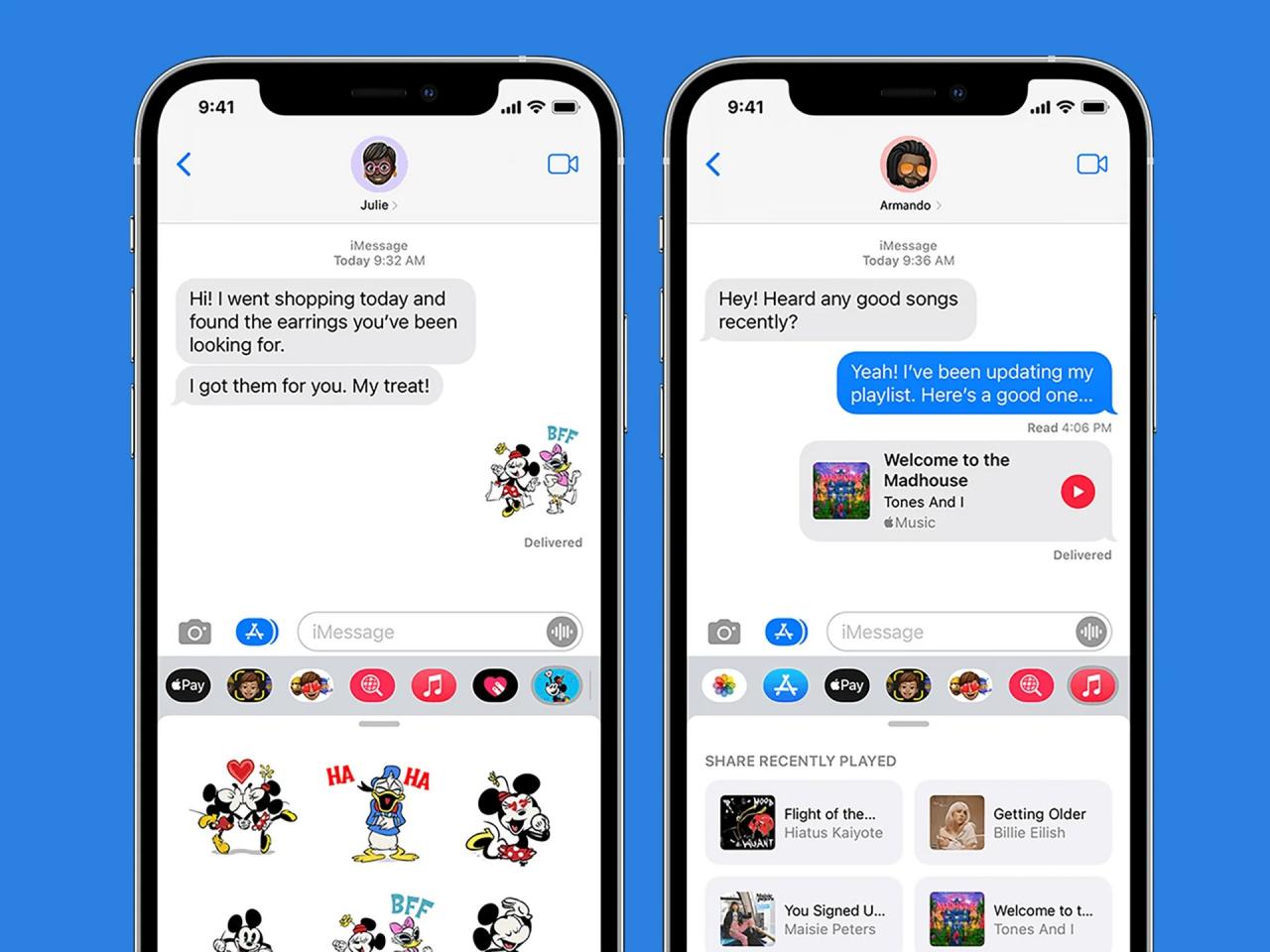
iMessage adalah alat komunikasi yang kuat dan serbaguna yang dapat mempermudah kehidupan Anda. Dengan memahami fitur-fiturnya, Anda dapat memanfaatkan iMessage secara maksimal untuk terhubung dengan orang-orang yang Anda sayangi. Jadi, mulailah menjelajahi dunia iMessage dan nikmati pengalaman komunikasi yang lebih kaya dan efisien.
Pertanyaan Umum (FAQ): Cara Menggunakan Imessage Iphone
Bagaimana cara mengubah warna teks di iMessage?
Anda tidak dapat mengubah warna teks di iMessage secara langsung. Namun, Anda dapat menggunakan fitur “Kirim Efek” untuk menambahkan efek warna ke pesan Anda.
Bagaimana cara mengetahui apakah seseorang membaca pesan saya di iMessage?
Jika Anda melihat “Dibaca” di bawah pesan Anda, berarti penerima telah membaca pesan tersebut. Jika Anda melihat tanda centang biru, berarti pesan telah dikirim, tetapi belum dibaca.
Bagaimana cara mematikan notifikasi iMessage?
Anda dapat mematikan notifikasi iMessage dengan membuka aplikasi Pengaturan, lalu pilih “Notifikasi”, dan kemudian pilih “iMessage”. Di sini, Anda dapat menyesuaikan pengaturan notifikasi Anda.